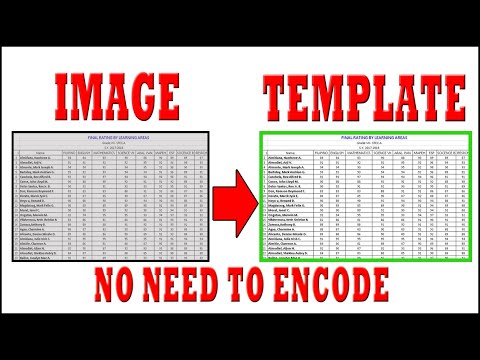
תוֹכֶן
המרת מסמך סרוק למסמך Excel היא תהליך פשוט למדי שניתן לעשות בשלושה שלבים. ראשית, סרוק מסמך. שנית, השתמש בתוכנת זיהוי תווים אופטי (OCR) כדי להמיר אותו לטקסט. משם, השתמש באשף "טקסט ל- Excel" של Excel כדי להביא מידע לתוכנית זו.
הוראות

-
ב- Microsoft Office Tools, בתפריט 'תוכניות', פתח את 'Microsoft Office Document Imaging' ולאחר מכן פתח את הקובץ. המחשב צריך לזהות את זה באופן אוטומטי, אבל אם זה לא, לחץ על "זיהוי טקסט באמצעות OCR" בסרגל הכלים. לחץ על הלחצן "ייצא אל Word".
-
שם הקובץ באמצעות הפונקציה "שמירה בשם" ובחר את הפורמט המזוהה "טקסט רגיל" (.txt) ברשימת האפשרויות. כאשר תלחץ על "שמור", תיפתח תיבת דו-שיח ותיתן לך מספר אפשרויות. ודא שבדקת את האפשרות "מעבר לדף", או ש- Microsoft Word ישמור את כל הטקסט בשורה אחת. לאחר שתסיים, לחץ על שמור ולאחר מכן צא מ- Microsoft Word.
-
פתח את הקובץ ב- Microsoft Excel. תוכנית זו כוללת מספר יישומים שבוצעו כדי להנחות משתמשים לתוך משימות, המכונה אשף. אשף ההמרות צריך לפתוח באופן אוטומטי בכל גירסה עדכנית של Excel. בצע את השלבים באשף. זה בדרך כלל הכי טוב לבחור "מופרד" המהווה את ברירת המחדל. "מופרד" פירושו שעמודות נתונים מופרדות על ידי תכונות מסוימות, כגון פסיקים, רווחים או שיטות דומות אחרות. Excel מספק אפשרויות רבות.
-
בחר את התוחם, שהוא מה שמפריד בין עמודות הנתונים זה מזה, בשלב 2 של האשף. אם אתה משתמש ממיר של מיקרוסופט, הבחירה תהיה כנראה "שטח".
-
ציין את הפורמט של העמודות ב- Excel בשלב 3 של האשף. בחר בעמודה שאינה צריכה להיות בפורמט כללי או רגיל, ושנה אותה לתבנית נתוני העמודות, הנמצאת בפינה השמאלית העליונה של האשף. כאשר עשית זאת, לחץ על סיום. בסופו של דבר, הנתונים צריכים להיות ב- Excel ומוכנים לשימוש.
שים לב
- זיהוי תווים אופטי אינו בלתי הפיך. לאחר מכן, בדוק את המסמך המקורי כנגד עותק של Word לפני שמירתו כמסמך טקסט.
מה שאתה צריך
- Microsoft Word תוכנה
- Microsoft Excel תוכנה
- תוכנת זיהוי תווים אופטי (OCR) כגון Microsoft Document Imaging